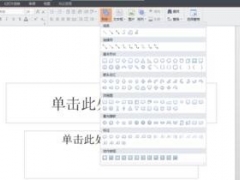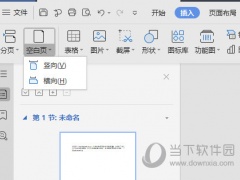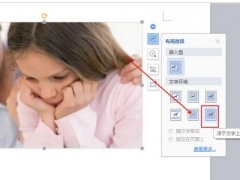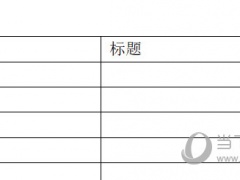WPSword怎么加一页空白页 一个操作轻松换
教程之家
WPS
很多用户在WPSword编辑文档的时候,经常需要在中途插入一张新的页面,但是无脑按回车插入页面这个方法是在太愚蠢了,那么下面就来教教新手用户如何快速在WPSword中加入一张空白页。
【操作方法】
1、在文档页面,点击切换到【插入】工具选项下,在视图选项下,点击【空白页】,然后选择页面插入的模式,横向或者竖向。
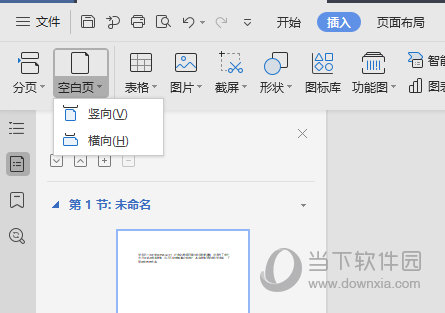
2、点击插入后新的页面就有了,而且段落的操作不会影响上一个页面。
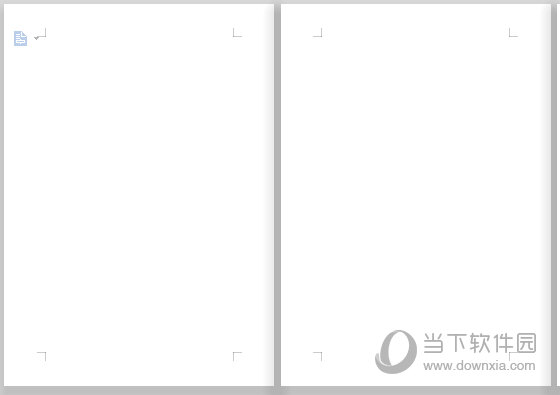
以上就是WPSword怎么加一页空白页的操作方法了,非常的简单,多个页面浏览时,你可以前往视图页面,在里面的显示比例中进行切换页面显示效果,从而更好的浏览整体的页面布局。